文/圖、宏達廣二老師撰

在Painter可以使用影像水管筆刷產生重複的圖像,使用影像水管繪製出的不是色彩而是圖像,這是與其他筆刷最大的差別。在從事商業插畫時可縮減繪製重複繁瑣物件的時間,是Painter繪圖的特色之一。
影像水管可以圖像為筆觸進行繪畫,我們可由工具箱下方的影像水管噴嘴選取器裡選擇Painter內定的筆跡圖像。

影像水管也可以調整筆觸類型來產生不同作用方式的效果。如圖案的排列組合方式和疏密關係,都影響著影像水管筆觸的表現風格。線性類型畫筆的圖像筆跡是沿著軌跡排列。噴濺類型畫筆的圖像筆跡較分散。


利用影像水管可以簡化繪製重複物件的過程,不用花費太多的時間去做重複的描刻,這正是數位繪畫便利的特點。
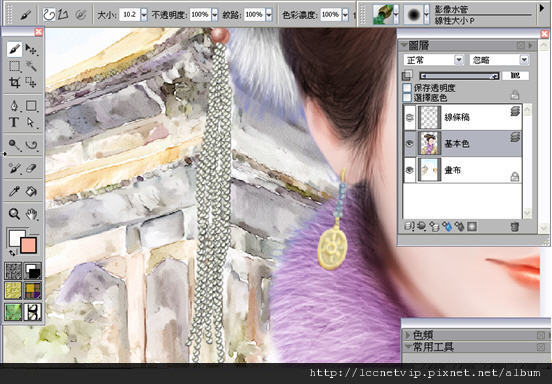
一、 影像水管筆跡的製作。
Painter中內定的筆跡圖像如不能滿足給圖需要,此時就需自製影像水管噴嘴圖像。
STEP1:在Painter 開啟欲製作成影像水管噴嘴的圖像,使用向量筆刷工具,圈選出需要的圖像部份,並把圈選區轉換成選取區。

STEP2:新增一文件,將需要製作成影像水管的圖像分層貼入檔案中。
STEP3:按住鍵盤上的Shift鍵,選取所有要製作成影像水管的圖層。
STEP4:執行圖層面板上的群組圖層功能選項,將所選圖層編成群組。

STEP5:點擊工具箱中影像水管噴嘴選擇器面板右上角按鈕,在彈出式選單選擇自群組製作噴嘴,此時螢幕會出現一張圖像,即是新建立的影像水管文件。 

STEP6:執行選單檔案\儲存命令,在對話視窗為新噴嘴圖像文件命名,並把它存為RIFF格式。

STEP7:再次點擊工具箱下方影像水管噴嘴選取器面板右上角的按鈕,在彈出式選單中選擇載入噴嘴命令,載入已儲存的噴嘴圖像文件。

STEP8:點擊噴嘴選取器彈出式選單中的將噴嘴加入材料庫命令,在儲存噴嘴視窗中輸入自訂的噴嘴名稱。

STEP9:在噴嘴選取器中選取自訂的影像噴嘴,此時再使用影像水管筆刷就可以繪製出自訂的噴嘴圖像了。

STEP10:如欲儲存自訂的噴嘴材質圖像,可執行彈出式選單中的噴嘴搬移器。
STEP11:首先按下噴嘴搬移器視窗中的新增按鈕,新增一噴嘴材料庫文件。
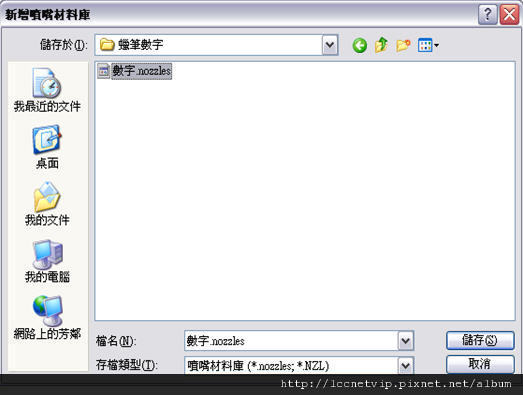
STEP12:選取要儲存的噴嘴材質圖像,使用滑鼠按著拖動至右邊視窗,最後按下完成按鈕即可。

STEP13:欲載入已儲存的噴嘴材料庫文件,首先開啟噴嘴搬移器視窗,按下開啟按鈕選取要開啟的材料庫文件,將要載入的噴嘴由右邊視窗拖動至左邊視窗即可。







 留言列表
留言列表